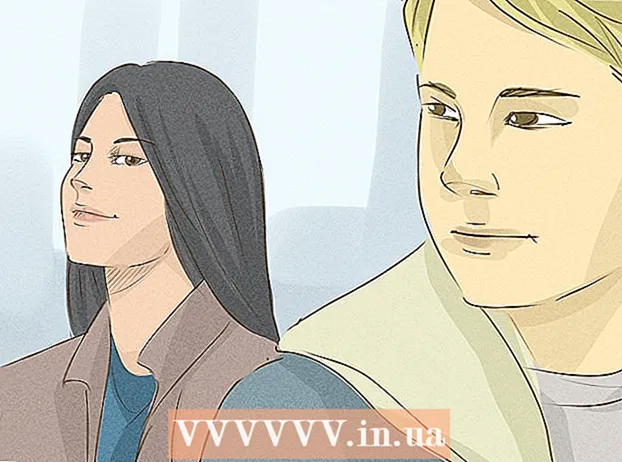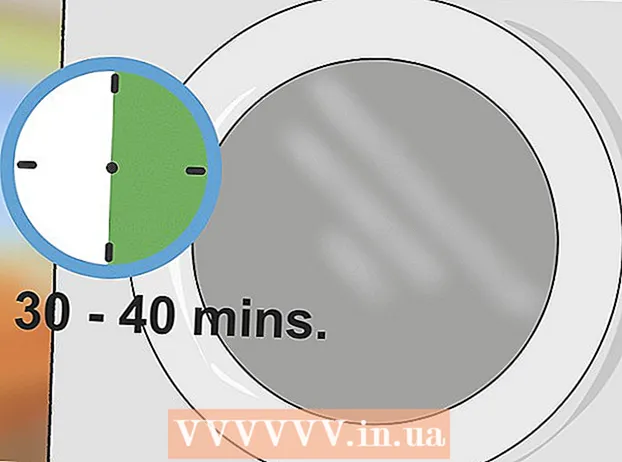Автор:
William Ramirez
Дата Створення:
17 Вересень 2021
Дата Оновлення:
1 Липня 2024

Зміст
- кроки
- Метод 1 з 5: Оновлення з Магазину додатків Apple
- Метод 2 з 5: Оновлення з Google Play Маркета
- Метод 3 з 5: Оновлення на Windows Phone
- Метод 4 з 5: Оновлення на Fire OS
- Метод 5 з 5: Пошук безкоштовного оновлення
- Поради
Minecraft Pocket Edition - це мобільний додаток Minecraft, доступне для мобільних телефонів і планшетів на базі iOS, Android, Fire OS і Windows. Як і з будь-якою іншою грою або додатком, іноді для них виходять оновлення, які покращують їх роботу, виправляють помилки або розширюють можливості. Оновити Minecraft PE на своєму пристрої досить просто, до того ж ми рекомендуємо, щоб у вас завжди була встановлена остання версія, яка забезпечить максимально гладку роботу гри і відкриє доступ до всіх функцій.
кроки
Метод 1 з 5: Оновлення з Магазину додатків Apple
 1 Відкрийте App Store на пристрої від Apple. Натисніть на синій коло з білим символом А всередині, щоб відкрити App Store.
1 Відкрийте App Store на пристрої від Apple. Натисніть на синій коло з білим символом А всередині, щоб відкрити App Store.  2 Відкрийте вкладку «Оновлення». Прокрутіть список «Доступні оновлення», щоб побачити, чи є серед них Minecraft: Pocket Edition. Якщо для нього є нове оновлення, він з'явиться в цьому списку. Якщо у вас вже встановлена остання версія Minecraft: Pocket Edition, то додатки в списку не виявиться.
2 Відкрийте вкладку «Оновлення». Прокрутіть список «Доступні оновлення», щоб побачити, чи є серед них Minecraft: Pocket Edition. Якщо для нього є нове оновлення, він з'явиться в цьому списку. Якщо у вас вже встановлена остання версія Minecraft: Pocket Edition, то додатки в списку не виявиться.  3 Натисніть «Оновити». Minecraft: Pocket Edition приступить до оновлення.
3 Натисніть «Оновити». Minecraft: Pocket Edition приступить до оновлення. - У iOS 7 і пізніших версіях можна налаштувати автоматичне оновлення додатків. Для цього треба зайти в Налаштування> iTunes & App Store. У розділі «Автоматичні завантаження» включите автоматичне завантаження оновлень (кнопка повинна бути зеленою). Вимкніть параметр «Стільникові дані», якщо хочете, щоб телефон виконував автоматичну завантаження при підключенні до Wi-Fi.
Метод 2 з 5: Оновлення з Google Play Маркета
 1 Відкрийте Google Play Маркет. Якщо у вас пристрій на базі Android, знайдіть значок з різнобарвним трикутником (у формі кнопки відтворення). Натисніть на нього, щоб відкрити Play Маркет.
1 Відкрийте Google Play Маркет. Якщо у вас пристрій на базі Android, знайдіть значок з різнобарвним трикутником (у формі кнопки відтворення). Натисніть на нього, щоб відкрити Play Маркет.  2 Перейдіть в «Мої додатки». Натисніть на кнопку меню (три горизонтальні смужки) у верхньому лівому кутку головної сторінки Play Маркета і виберіть «Мої додатки».
2 Перейдіть в «Мої додатки». Натисніть на кнопку меню (три горизонтальні смужки) у верхньому лівому кутку головної сторінки Play Маркета і виберіть «Мої додатки».  3 Знайдіть Minecraft: Pocket Edition. Прокрутіть список додатків. Якщо для Minecraft: Pocket Edition буде доступно оновлення, то поруч з додатком буде розташована зелена кнопка «Оновити» (поруч із кнопкою «Видалити»).
3 Знайдіть Minecraft: Pocket Edition. Прокрутіть список додатків. Якщо для Minecraft: Pocket Edition буде доступно оновлення, то поруч з додатком буде розташована зелена кнопка «Оновити» (поруч із кнопкою «Видалити»). - Якщо кнопки «Оновити» немає, значить, у вас вже встановлена остання версія гри.
 4 Натисніть «Оновити». Якщо для програми є нове оновлення, виберіть «Оновити», і тоді вона сама виконає необхідні дії.
4 Натисніть «Оновити». Якщо для програми є нове оновлення, виберіть «Оновити», і тоді вона сама виконає необхідні дії. - Активуйте автоматичні оновлення для цього додатка, натиснувши на три вертикальні точки в верхньому правому кутку сторінки додатка і зазначивши прапорцем опцію «Оновлення».
- Щоб включити автоматичне оновлення для всіх додатків, натисніть на кнопку меню в лівому верхньому кутку Play Маркета> Налаштування, а в розділі «Загальні» виберіть опції «Оновлення додатків» і «Тільки через Wi-Fi», щоб зберегти мобільний трафік.
Метод 3 з 5: Оновлення на Windows Phone
 1 Відкрийте Магазин Windows Phone. Значок Магазину Windows Phone має вигляд сумки з плоским логотипом Windows по центру. Натисніть на нього, щоб запустити Магазин Windows Phone.
1 Відкрийте Магазин Windows Phone. Значок Магазину Windows Phone має вигляд сумки з плоским логотипом Windows по центру. Натисніть на нього, щоб запустити Магазин Windows Phone.  2 Перевірте наявність оновлень. Для цього натисніть на кнопку меню ( «...»)> Установки> Перевірити наявність оновлень. Зачекайте, поки пристрій складе список додатків, що вимагають оновлення.
2 Перевірте наявність оновлень. Для цього натисніть на кнопку меню ( «...»)> Установки> Перевірити наявність оновлень. Зачекайте, поки пристрій складе список додатків, що вимагають оновлення.  3 Оновлення Minecraft: Pocket Edition. Натисніть «Оновити», якщо для цього додатка є нове оновлення.
3 Оновлення Minecraft: Pocket Edition. Натисніть «Оновити», якщо для цього додатка є нове оновлення. - Щоб налаштувати автоматичне оновлення для всіх додатків, відкрийте меню Магазину «...»> Установки> Оновлення, а потім увімкніть параметр «Оновлювати додатки автоматично». Щоб зберегти мобільний трафік, включіть на цьому ж екрані параметр «Вмикати поновлення тільки по мережі Wi-Fi».
- Щоб завантажити оновлення через стільникову мережу при включеному параметрі «Включати поновлення тільки по мережі Wi-Fi», відкрийте меню Магазин> Завантаження. Коли знайдете програму, яку потрібно оновити, натисніть на кнопку «Оновити».
Метод 4 з 5: Оновлення на Fire OS
 1 Відкрийте Amazon Appstore. Якщо у вас пристрій від компанії Amazon, відкрийте робочий стіл і натисніть Apps / Програми> Store / Магазин.
1 Відкрийте Amazon Appstore. Якщо у вас пристрій від компанії Amazon, відкрийте робочий стіл і натисніть Apps / Програми> Store / Магазин.  2 Знайдіть доступні оновлення. Натисніть на кнопку меню> App Updates / Оновлення додатків. Тут має перебувати і оновлення для Minecraft: Pocket Edition. Якщо ж його немає в списку, значить, у вас вже встановлена остання версія.
2 Знайдіть доступні оновлення. Натисніть на кнопку меню> App Updates / Оновлення додатків. Тут має перебувати і оновлення для Minecraft: Pocket Edition. Якщо ж його немає в списку, значить, у вас вже встановлена остання версія.  3 Оновлення додаток. Натисніть Update / Оновити, якщо для цього додатка є оновлення.
3 Оновлення додаток. Натисніть Update / Оновити, якщо для цього додатка є оновлення. - Щоб отримувати останні оновлення безпеки автоматично, натисніть на кнопку меню Appstore> Settings / Параметри. Увімкніть опцію автоматичного оновлення, яке буде запускатися при підключенні до Wi-Fi.
Метод 5 з 5: Пошук безкоштовного оновлення
 1 Визначте найостаннішу версію. Станом на травень 2017 року остання версія Minecraft: PE - 1.1.0.9. Щоб визначити останню версію, введіть пошуковий запит «остання версія Minecraft: PE».
1 Визначте найостаннішу версію. Станом на травень 2017 року остання версія Minecraft: PE - 1.1.0.9. Щоб визначити останню версію, введіть пошуковий запит «остання версія Minecraft: PE». - Для цього методу необхідно, щоб гра вужа була встановлена на вашому пристрої.
 2 Знайдіть посилання для скачування. Шукайте «Minecraft: PE 1.1.0.9 безкоштовно скачати» або «Minecraft: PE остання версія APK». Скачайте останню версію з надійного сайту https://minecraftandroid.ru/download/.
2 Знайдіть посилання для скачування. Шукайте «Minecraft: PE 1.1.0.9 безкоштовно скачати» або «Minecraft: PE остання версія APK». Скачайте останню версію з надійного сайту https://minecraftandroid.ru/download/.  3 Визначте, чи є версія сумісною. Відкрийте файл. Якщо при цьому не з'явиться жодної помилки, значить, ви успішно завантажили сумісну версію.
3 Визначте, чи є версія сумісною. Відкрийте файл. Якщо при цьому не з'явиться жодної помилки, значить, ви успішно завантажили сумісну версію.  4 Видаліть оригінальну програму. Щоб нове оновлення запрацювало, необхідно видалити Minecraft: PE з пристрою. Встановіть оновлену версію після того, як розберетеся з цією проблемою.
4 Видаліть оригінальну програму. Щоб нове оновлення запрацювало, необхідно видалити Minecraft: PE з пристрою. Встановіть оновлену версію після того, як розберетеся з цією проблемою.
Поради
- Оновлюйте свої додатки при доступному Wi-Fi-з'єднанні і коли пристрій підключено до розетки.
- Перш ніж завантажувати нові файли або поновлення, переконайтеся, що на пристрої досить вільного місця.